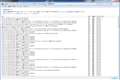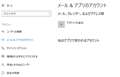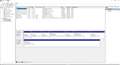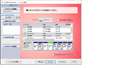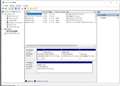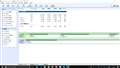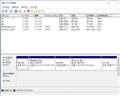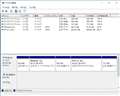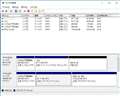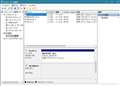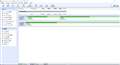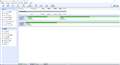���̃y�[�W�̃X���b�h�ꗗ�i�S6553�X���b�h�j![]()
| ���e�E�^�C�g�� | �i�C�X�N�`�R�~�� | �ԐM�� | �ŏI���e���� |
|---|---|---|---|
| 5 | 8 | 2017�N6��22�� 09:08 | |
| 1 | 7 | 2017�N6��12�� 15:41 | |
| 7 | 19 | 2017�N6��8�� 13:36 | |
| 34 | 18 | 2017�N6��7�� 18:28 | |
| 3 | 10 | 2017�N6��6�� 09:54 | |
| 6 | 6 | 2017�N6��4�� 17:54 |
- �u����̍i���݁v�̖��ԐM�A�������͍ŐV1�N�A�����ς݂͑S���Ԃ̃N�`�R�~��\�����Ă��܂�
OS�\�t�g > �}�C�N���\�t�g > Windows 7 Professional SP1 64bit DSP��
Windows 7 Professional SP1 64bit���g�p���Ă��܂����A�Q�O�P�U�N�P�P���ɐV�K�C���X�g�|��������ł���Windows Update�̍X�V���o���Ȃ��āA���̂܂ܕ��u���Ďg�p���Ă܂������A�{����C�ɍX�V����܂����i201�j
�}�ɍX�V�o�������R������܂���A�X�V���R������������ĖႦ�܂��B
![]() 1�_
1�_
���S�|���h�[�u������
Windows update���s���Ȃ��Ȃ闝�R�́A
1. �p�\�R���̎����ݒ肪�Y���Ă���
2. �ʐM��Q��Windows Update�̃f�[�^���_�E�����[�h�ł��Ȃ�
3. �p�\�R���œ����Ă���\�t�g�Ƃ̋���
�Ȃǂ̌����ɂ��AWindows Update�̃f�[�^�\���ɖ����������AWindows Update���p���ł��Ȃ��Ȃ邱�Ƃ�����܂��B
���̗l�Ȏ��ɂ́AWindows7/8�̏ꍇ�́A
Microsoft��FIXIT
https://support.microsoft.com/ja-jp/help/2714434/description-of-the-windows-update-troubleshooter
�����s���āA���������邱�Ƃ��ł��܂��B
�S�|���h�[�u������̃p�\�R����Windows Update���A�Ȃ��A���R���������̂��́B�킩��܂���B
Windows Update�̃f�[�^�����Ă͂��炸�A���炩�̌����ŁAWindows Update�̒�����s��Off�ɂȂ��Ă��܂��Ă��������Ȃ̂�������܂���B
���N�ȏ�AWindows Update�����s����Ă��Ȃ������̂ŁA200�ȏ��Update���܂Ƃ߂čs��ꂽ���̂ŁA���̑����́A�������ʂł��B
Windows7��Windows Update�́A�ŋ߂́A�قږ����A�_�E�����[�h����܂��B
������s����Ȃ��悤�ł�����A�蓮�ŁA���s���邱�Ƃ������߂��܂��B
�����ԍ��F20986211�@�X�}�[�g�t�H���T�C�g����̏�������
![]() 2�_
2�_
��papic0���� ���肪�Ƃ��������܂��B
2016/11/02�ɍX�V����Ă���6/22�܂ň�x���X�V����Ă��܂���ł����B���݂Q�O�W�ɐ����Ă��܂��B
�����A�f���ҏW�\�t�g��VideoStudio Pro X6���g�p�o���Ȃ��Ȃ�j�a3140410���W�ʃA���C���X�g�|�����܂������g�p�ł��܂���B
�ߋ��ɃA���C���X�g�|���������́A�g�p�o���܂����B���̂�����܂���B
�����ԍ��F20986277
![]() 0�_
0�_
Windows Update�̎����X�V�̐ݒ肪�������ɂȂ��Ă��Ȃ������ł����B
�����ԍ��F20986295
![]() 1�_
1�_
���S�|���h�[�u������
�r�����A�f���ҏW�\�t�g��VideoStudio Pro X6���g�p�o���Ȃ��Ȃ�
VideoStudio Pro X6�̃A�b�v�f�[�^�͒���Ă��Ȃ��̂ł����H
Windows Update�Ŏ��Ӌ@��̃h���C�o���X�V����A���Ӌ@��̎d�l�ƕs�����ɂȂ�A���Ӌ@�킪�g���Ȃ��Ȃ�A�Ƃ�������͂���܂����A�s�̃\�t�g�ł��s����N����̂ł��ˁB
AACS�̍X�V�������I�������A�Ƃ������Ƃ͂���܂��H
�����ԍ��F20986302�@�X�}�[�g�t�H���T�C�g����̏�������
![]() 0�_
0�_
>>�X���傳���
��VideoStudio Pro X6���g�p�o���Ȃ��Ȃ�
���Q�l�܂ł�
Windows10�ɂ��܂�����g�p�ł���悤�ɂȂ�܂����B
���������炢VideoStudio Pro X�w�̐�`�L�����\��
����܂����������Ďg�p���Ă��܂��B
update���w�����Ȃ��Ă��݂܂����B
�����ԍ��F20986337
![]() 0�_
0�_
���L�n65������肪�Ƃ��������܂��B
Windows Update�̎����X�V�̐ݒ�͖��������Ă��Ȃ��Ǝv���܂������E�E�E�E�E�E
��papic0������肪�Ƃ��������܂��B
VideoStudio Pro X6�̃A�b�v�f�[�^�͍ŐV�ɂ��Ă��܂��B
�C�ɂȂ����̂��A�������o�b�̓d�����S�O���Ԉʓ�����ςȂ��ŃQ�|�������Ă����̂ōX�V���ꂽ��ł����ˁH�i�ʏ�P�O���Ԉʁj
VideoStudio Pro X6�́A�V�K�C���X�|�g�|�����Ă݂܂��B
�����ԍ��F20986344
![]() 0�_
0�_
������Ƌ^�₪�A
>>�Q�O�P�U�N�P�P���ɐV�K�C���X�g�|��������ł���Windows Update�̍X�V���o���Ȃ��āA���̂܂ܕ��u���Ďg�p���Ă܂������A
���̕��u���Ă����̂ł��傤���AWindows 7 Professional SP1���N���[���C���X�g�[�������200�ȏ�Windows Update�����܂�͎̂��m�̎����ŁA�l�b�g��ɑΉ����ӂ�Ă��܂��B
�����ԍ��F20986360
![]() 0�_
0�_
���L�n65������肪�Ƃ��������܂��B
�l�b�g�Ō������āA�����܂������͗ʕs���Ő������܂���ł����̂Œ��߂Ă܂����B����Ŗ{���X�V�o�����̂��s�v�c�ł��B
�����ԍ��F20986410
![]() 1�_
1�_
OS�\�t�g > �}�C�N���\�t�g > Windows 10 Pro ���{���
�ݒ����U���ׂă��Z�b�g�������̂ł����A�\�Ȃ̂ł��傤���B
�N���[���C���X�g�[�����s���Ă������ŕ�������Ă��܂����ߍ폜�������ł��B
�iOneDrive�̒��g�͂��̂܂܂ɂ������ł��j
�ǂꂾ���������Ă��o�Ă��܂���B
�X�^�[�g���j���[�̃^�C���z�u��AStore�A�v���̏���ɃC���X�g�[������錻�ۂɏ��������Ă��܂��B
![]() 0�_
0�_
�}�C�N���\�t�g�A�J�E���g���烍�[�J���A�J�E���g�ɕύX����Ɠ�������܂���B
Windows10 - Microsoft�A�J�E���g�����[�J���A�J�E���g�ɕύX�i�ؑցj
https://pc-karuma.net/windows10-switch-local-account-from-microsoft-account/
�����ԍ��F20959451
![]() 0�_
0�_
��x�A�}�C�N���\�t�g�A�J�E���g���烍�[�J���A�J�E���g�ɐ�ւ��Ă��A�܂��A�}�C�N���\�t�g�A�J�E���g�ɁA���ł��߂��܂��B
Windows10 - ���[�J���A�J�E���g��Microsoft�A�J�E���g�ɕύX�i�ؑցj
https://pc-karuma.net/windows10-switch-microsoft-account-from-local-account/
�����ԍ��F20959459
![]() 0�_
0�_
�ݒ�>�A�J�E���g>�������ɂ��Ă��_���������̂ł��傤���H
�����ԍ��F20959485
![]() 0�_
0�_
���肪�Ƃ��������܂��B
��papic0����
�����ł��ˁB
�ł����������Web�p�X���[�h���ꕔ�������Ă��炢�����f�[�^���������ꂸ�c
��������00615����
1703�ŃN���[���C���X�g�[�����A�����ݒ莞�Ƀ}�C�N���\�t�g�A�J�E���g�Ń��O�C�����Ă��܂��ƁA
�ݒ��OFF�ɂ���O�̏�Ԃ���������Ă��܂��悤�ł��B�i����ON�Őݒ肳��Ă��܂��H�j
Web�p�X���[�h�Ƃ��C�ɓ��肾����������Ăق������̂́A�Ⴄ�Ƃ���܂œ�������Ă��܂��̂�
�ߋ��ɓ��������f�[�^���폜������@����������Ă������������ł��c
�����ԍ��F20959497
![]() 0�_
0�_
�悭�킩��Ȃ�����
���[���J�����_�[����уA�h���X��
����MS�A�J�E���g�Ń��O�C������������Ă��ƁH
�����ԍ��F20959540
![]() 0�_
0�_
�ݒ�̓������āA����炵���ł���ˁB
����ɓ��������Ȃ����@�Ƃ��āA���́����s���Ă��܂��B
1.OS�C���X�g�[���́A�K�����[�J���A�J�E���g�ōs���B
�@�c�O�Ȃ��炱�̏�Ԃł͐ݒ�̓����ݒ��ύX�ł��Ȃ��B
2.�}�C�N���\�t�g�A�J�E���g�ɐؑւ����K�v�ɂȂ����ꍇ�́A
�@�ؑւ�����ɐݒ�̓����ݒ���u�I�t�v�ɕύX����B
3.���Ƃ́A�������ݒ肷��B
�Ƃ܂��A����Ȋ����ōs���ΈӐ}���Ȃ������͖h���܂��B
���Ȃ݂ɒʏ�^�p�́A���[�J���A�J�E���g�ōs���Ă��܂��B
�����ԍ��F20959830
![]()
![]() 1�_
1�_
������ł肠����
���L�L�ɂ�[������
��U���[�J���ŏ����ݒ�����A�}�C�N���\�t�g�A�J�E���g��ւ���
�C�ɂ����g�����Ƃɂ��܂����B
���߂邵���Ȃ炻���ł��c��
�F���肪�Ƃ��������܂����I
�����ԍ��F20961956
![]() 0�_
0�_
OS�\�t�g > �}�C�N���\�t�g > Windows 10 Pro ���{���
���A���C���@�ł́A�o�b�N�A�b�v�A�}���`�u�[�g�A�p�[�e�B�V�����̑��쓙����A�Ɠ�����UEFI���悭�����ł��Ȃ����Ƃ���A�p�[�e�B�V������P���ɂ��邽�߁A���܂�MBR�ł���Ă���܂��B�i2016/10/16�t���������ݎQ�Ɓj
�@�����^�u���b�g�iVaio�@Tap11�j�ł́A�Y�t�摜�̂悤�Ƀp�[�e�B�V�����������ς�����̂ŁA�������Ă݂悤�Ǝv�������܂����B�����ŊF�l�̂��m�b��q�������Ǝv���A��M���܂����B
�@�u�Ǘ��c�[������v�̈�ԉE�̉p�[�e�B�V�����͍H��o�אݒ��Win8�̃��J�o���[�̈�ł��̂ŁA�����킯�ɂ͂����܂���BC:�E�̉p�[�e�B�V�����͏����Ă��ǂ��͎̂����ς݂ł��B
�@�uAOMEI����v�̍�����4�Ԗڂ͊Ǘ��c�[������ł͕\������Ȃ��̈�ŁA�����Ă��N�����܂��B������3�Ԗڂ�EFI�̋N���̈�ł��̂ŁA�����ƋN�����܂���B����ď����܂���B
�@AOMEI�ł�1,2,4�Ԗڂ͏����܂��B3�Ԗڂ̓u�[�g�̈�ł��̂ŏ����܂���B
�@�����ł̎���́A1�A2�Ԗڂ͏����Ă��ǂ����ǂ����ł��B
�@���Ԃ�2�Ԗڂ͒P�Ȃ�p�[�e�B�V�����Ȃ̂Łi1.44GB������j�A�����Ă�OK�Ǝv���܂����A1�ԍ���OEM�p�[�e�B�V�������ĉ��Ȃ�ł����H�@�����đ��v�ł��傤���H�@
�@�ǐL
�@�E�@�ȑO�������낤���������݂��Ă������Ȃ�16MB�͂��̂S�ԖڂƎv���A�����Ă��N�����܂����B�i���z�}�V�������ς݁j
�@�E�@VaioTap11�ɕt���̃L�[�{�[�h���āA�Œ�I
�@�E�@�o�b�N�A�b�v�͎���Ă���̂ł����A�����N�����Ȃ��Ȃ�����ƍl����ƁA���܂����s�ł��܂���B
�@
![]() 1�_
1�_
>�@�E�@�o�b�N�A�b�v�͎���Ă���̂ł����A�����N�����Ȃ��Ȃ�����ƍl����ƁA���܂����s�ł��܂���B
1.44GB�̂��߂Ƀ��X�N���傫������Ǝv����Ȃ�A�~�߂܂��傤�B
Windows 10�ɃA�b�v�O���[�h�ς݂Ȃ�A27GB�̗̈�͎c���Ă����Ă�
���Ӗ�(���ɋ���ۂɂȂ��Ă���)�Ȃ̂ŁA������폜���܂��傤�B
�����ԍ��F20856413
![]() 1�_
1�_
�@���������b�ɂȂ��Ă���܂��B���ӂ��Ă��܂��B
�@���̗̈�́A����Win10�����ċN�����炵�Ȃ��Ȃ������̂��߂ɁAWin8����A�b�v�O���[�h���邽�߂Ɏc���Ă�����̂ł��B
�@���A�^�u���b�g�̓��e�����z�}�V���iVHDX�t�@�C���j�ɂ����̂ł����A�N�����Ȃ����߁i�ʓY�摜�j�AWin10�C���X�g�[���t�@�C�����_�E�����[�h���Ă���Ƃ���ł��B
�@SSD�̗e�ʂ��P�`���Ă���̂ł͂Ȃ��A�p�[�e�B�V�����������ƃo�b�N�A�b�v�E���X�g�A�̎��A�������炪���Ă��܂�����ł��B�p�[�e�B�V���������炵�Ă������肵�����̂ł��B
�@
�����ԍ��F20856566
![]() 0�_
0�_
UEFI�u�[�g���Ȃ�AEFI�V�X�e���p�[�e�B�V������C�h���C�u�����ŋN�����܂��B
���z�}�V��(Hyper-V)�͎g�������Ƃ�����܂��ADisk2vhd�ŏ�L�p�[�e�B�V������
���z�n�[�h�f�B�X�N�����AHyper-V�}�l�[�W���[�ő�2����̉��z�}�V�����쐬����
Disk2vhd�ō쐬�������z�n�[�h�f�B�X�N��ڑ��Ƃ����菇�ŗǂ��Ǝv���܂��B
���z������OS���N�����Ȃ��ꍇ�́AWindows 10�̃C���X�g�[�����f�B�A��
UEFI�u�[�g�ŋN�����A�R���s���[�^�[�̏C���ɓ����ăX�^�[�g�A�b�v�C����
���s�����������B
����ŏ�肭�s���Ȃ��ꍇ�́A���A������HDD�̃N���[�����쐬����
�p�[�e�B�V�����̍폜���s���āA�N���ł�����𐮂��Ă��牼�z��
�����������B
�����ԍ��F20856837
![]()
![]() 1�_
1�_
�@���ԕł��B
�@�p�[�e�B�V�����\����t�H���_�E�t�@�C���͂��̂܂܂ŃN���[���C���X�g�[�����A�N���ł���悤�ɂȂ�܂����B
�@AOMEI������2�A4�A5�Ԗڂ̃p�[�e�B�V�����͏����Ă��N�����܂����B�������A������C:�Ɍ�������ƋN�����Ȃ��Ȃ�܂����B1�ԍ��͂܂�����Ă܂���B�������Ɍ��ʂ��o�������Ǝv���܂��B
�@
�@Win8�̃��J�o���[�̈�̂������ʼn�����s���`���~���܂����B���̃^�u���b�g�́A�C���X�g�[���f�B�X�N���w���������肾�����̂ł����A�����Ă��Ȃ��������߁A���̂܂܂��̗̈悩�烊�J�o���[�𑱂��Ă��܂����B�����b�AWin10�̃C���X�g�[�����f�B�A���w������Ύ����葁���̂ł����A���܂������A�b�v�f�[�g���g���Ă��܂��B
�@�ł��܂����B3�ԖڈȊO�������ĂȂ�����C:�Ɍ������Ă��A�N�����܂����B��Ɠr�����x���u���[�X�N���[�����o�܂������A�O�O�ɃV���b�g�_�E�����ċN������AAOMEI��������ƍ�Ƃ��Ă���܂��B�������A���z�}�V���̏�ł����E�E�E�E�E�@�@���@�ł��ɂ͂�����ƗE�C���E�E�E�E
�����ԍ��F20856890
![]() 0�_
0�_
�@���łɁAEFI�u�[�g�̈��100MB�ɏk�߂Ă݂܂����B
�����ԍ��F20856900
![]() 0�_
0�_
�@�Ȃ���������Ȃ��Ƃ��v���������́A�摜�̂Ƃ���A�o�b�N�A�b�v���Ƃ�̂ɗ]�v�ȃp�[�e�B�V�������w�肳��A���������������������̂��ʓ|�Ȃ̂ƁA���̕K�v�����������Ȃ���������ł��B��C�F�h���C�u�̂݃o�b�N�A�b�v���Ă��܂��̂ŁA�I��莟��A��L�̍�Ƃɓ��肽���Ǝv���܂��B
�@���A128MB��GPT�\��̈�i�ΐF�̑сj�́A������̂ł����A�{���ɏ����Ă��ǂ����̂Ȃ̂ł��傤���H
�����ԍ��F20856962
![]() 0�_
0�_
Windows10_Ver1703_ OS�r���h15063.250�ɃA�b�v�f�[�g������p�[�e�B�V�������������Ă��܂����B
�g���Ă��Ȃ��̂ɗ]�v�Ȃ����b�ł��B(^^;
AOMEI Partition Assistant Standard Edition���g���ĉp�[�e�B�V�������폜���܂����B
���p�[�e�B�V�����폜��̃f�B�X�N�o�b�N�A�b�v�葱��
�EWindows�L�[�{R�L�[��msinfo32�����s����C�h���C�u�̃A���C�����g���m�F
�EWindows Defender�ŃN�C�b�N�X�L���������s
�ECCleaner���g���ă��W�X�g���̏C�������s
�E�h���C�u�̃f�t���O�ƍœK����TRIM�����s
�EDefraggler���g���ăf�B�X�N�G���[�̃`�F�b�N�����s
�EDefraggler���g���ċ̈�̃f�t���O�����s
�EAOMEI Backupper 4.0.3���g���ăf�B�X�N�o�b�N�A�b�v�����s
���o�b�N�A�b�v����
�E�o�b�N�A�b�v���{���F2017-04-30
�E�o�b�N�A�b�v�\�t�g�FAOMEI Backupper v4.0.3
�EOS:Windows10_Ver1703_OS�r���h15063.250
�EC:\ �� 25.3 GB
�E�o�b�N�A�b�v�T�C�Y �� 18.6 GB
�E�o�b�N�A�b�v���� �� 39�b
AOMEI Backupper�͓��삪�L�r�L�r���Ă���o�b�N�A�b�v���Ԃ������ł��B
�f�B�X�N�o�b�N�A�b�v��C�h���C�u��I�����邾���ŊȒP�Ƀo�b�N�A�b�v�ł��܂��B
��������ꍇ��USB�u�[�^�u���f�B�X�N���g���Ă��܂��B
�A���C�����g��������������ł��܂��B
HD�v���͎g������������܂��o�b�N�A�b�v����p�[�e�B�V������S���I�Ԃ̂ł����H
�ʓ|�ł��ˁI
�y�Q�l�z
���̓m�@AOMEI Backupper Standard Free_v4.0.3 �_�E�����[�h
http://www.forest.impress.co.jp/library/software/aomeibackup/
���̓m AOMEI Partition Assistant Standard Free 6.3�@�_�E�����[�h
http://forest.watch.impress.co.jp/library/software/aomeiparti/
CCleaner Free v5.29 �_�E�����[�h
http://www.piriform.com/download
Defraggler Free v2.21 �_�E�����[�h
http://www.piriform.com/download
�����ԍ��F20857689
![]()
![]() 1�_
1�_
���L�L�ɂ�[������̋�ʂ�AEFI�u�[�g�̈�ȊO�͏����܂����B������Recovery�̈�Ɠ��128MB��GPT�̈�͎c���Ă����܂����BR���������������̈�͕ی��̂悤�Ȃ��̂ł��B�i�摜���A���j
���Ă̂Ђ��肳��@��L�̌��ʁA�o�b�N�A�b�v���������肵�܂����B�i�摜�E�j�@�A���u���̑��̗̈�v�̃`�F�b�N�͊O���܂����B���Љ�̃\�t�g�ނ͂��łɎg���Ă���܂��B�e�ȃA�h�o�C�X�A��ς��肪�Ƃ��������܂����B
�@�Ƃ���ŁA�F����͂ǂ������l�Ȃ�ł����H�@�l�������Ă��鎞�ɂǂ�����Ƃ��Ȃ�����ė��āA�����Ă���鐳�`�̎g�҂ł����B���ɂ͒����������̖쎟�n�ȉ��̂悤�Ȑl������A�l�̗g�����������čU�����Ă���l������̂ɁB
�@���̃N�`�R�~�́A�������菕����ꂽ��̐��_�Ő��藧���Ă���Ǝv����ł����B����Ɍ��炸�A�����̕��A���ɖ��O�͂����܂��A��Ϗ������܂����B���ӂ��Ă���܂��B
�]�k
�@�ŋ߈����z�������܂��āA����������Ƃł��鈤�m���Ɉڂ�Z�݁A�C���^�[�l�b�g�̂Ȃ����Ɍ˘f���i�l�b�g���[�N�S�ʂ��q����Ȃ��Ȃ�j�A�f�B�X�v���[�͉��A�}���`�u�[�g�̂v����7�@64bit���u���[�X�N���[���p���̂��ߍ�蒼���A����4�j�f�B�X�v���[���w�����Đݒ�ɔY�݁A�����R���_�ŃC���^�[�l�b�g�ڑ�������Γd�r��ɂȂ�A�����A��ăf�X�N�g�b�v�ŏ�������ł��܂��B�����ς��Ƃo�b���܂ő傫���ς��̂��Ǝv���m�炳��܂����B���Ƃ͂f�v�����̌��J�ʂłǂ̂��炢�̑��x���o�邩�����ł��B
�����ԍ��F20858595
![]() 0�_
0�_
��uechan1����
���Ԃ�A128MB�̗̈�͍폜���Ă���薳���Ǝv���܂��B
���z�}�V���Ɉڂ��Ď������Ɨǂ��ł��傤�B
���ƁAVAIO Tap 11�́A���J�o���[���f�B�A�̍쐬���ł��܂��ˁB
�EVAIO Tap 11 ���J�o���[���f�B�A���쐬����
http://www.sony.jp/support/vaio/products/manual/svt1121/contents/TP0000209940.html
�쐬�������J�o���[���f�B�A�Ő���Ƀ��J�o���ł��邱�Ƃ�
�m�F�ł�����AR���������������̈�̍폜���\�ł��B
>�Ƃ���ŁA�F����͂ǂ������l�Ȃ�ł����H
�C�ɂȂ邯�Ǖ����Ȃ����b���Ȃ����Ă����̂��Öق̗������ȁB
�����̂Ƃ��Ƀ|�����Əo�邱�Ƃ����邯�ǁB
�����ԍ��F20859913
![]()
![]() 3�_
3�_
���Ă̂Ђ��肳��
>Windows10_Ver1703_ OS�r���h15063.250�ɃA�b�v�f�[�g������p�[�e�B�V�������������Ă��܂����B
>�g���Ă��Ȃ��̂ɗ]�v�Ȃ����b�ł��B(^^;
�����ł��B
�������Ӓn�������ł��B
��P�́A1511��1607���ɍ쐬���ꂽ�p�[�e�B�V�������c���Ă����Ԃ�
1703�ɃA�b�v�f�[�g������A�O��ŗe�ʂ�����Ă����B
��Q�́AC�h���C�u�̌��ɖ����蓖�ė̈悪����̂ɁAC�h���C�u���k������
�p�[�e�B�V�������쐬���Ă���B
�p�[�e�B�V�����T�C�Y���`�F�b�N���ăo�b�N�A�b�v�A�������s���o�b�N�A�b�v�\�t�g
�̏ꍇ�A�A�b�v�f�[�g�O�̏�Ԃɖ߂��Ȃ��Ȃ�\����ł��B
�����ԍ��F20860007
![]() 0�_
0�_
���L�L�ɂ�[������
��1703�ɃA�b�v�f�[�g������A�O��ŗe�ʂ�����Ă����B
�ʔ����ł��B
MS�͌|���ׂ����ł��ˁI(^^;
���p�[�e�B�V�����T�C�Y���`�F�b�N���ăo�b�N�A�b�v�A
���������s���o�b�N�A�b�v�\�t�g�̏ꍇ�A�A�b�v�f�[�g�O�̏�Ԃɖ߂��Ȃ��Ȃ�\����ł��B
�l�̓s���Ȃ�čl���Ă��Ȃ��̂�MS�̖��_�o�ȏ����Ǝv���܂��B(^^;
��ق�E�h���C�u�ɉB��p�[�e�B�V�����̃S�~�������̂ő��U�ō폜���܂����B
�f�B�X�N�̊Ǘ����ƌ����Ȃ��̂ŋC�����܂���ł����B
�����ԍ��F20861164
![]() 0�_
0�_
�@����k
�@�����̓��J�o���[���f�B�A���쐬���Ă�낤�v���AUSB�������[�R�Q�f����Ɏ�����܂łł�������~�܂�A�A��Ă��炖�������̒��g�ׂ��Ƃ���E�E�E�E�E�@�@�@��ԍŏ��̃p�[�e�B�V�����ɂǂ����vaio ���������������Ă����炵���A����������Ă��܂������߁A����assist�{�^���������Ă��u���J�o���[�̈悩��N���ł��܂���]�X�v�ƕ\������A���J�o���[���̂��̂��ł��Ȃ��Ȃ�܂����B
�@�����ň꒼���ɂ����ɂ��̂q���������������̈�������܂����B�����v�����W�ɖ߂邱�Ƃ��Ȃ����i��������v�����P�O�ɂ���̂Ɉ��Ԃ�����̂Łj�A�������� ���������ɂ������͂Ȃ����A�ǂ݂̂������Win10�C���X�g�[�����f�B�A����C���X�g�[������悢�̂ŁB
�@�Ƃ�����ŁA�摜�̒ʂ�A�X�Ƀp�[�e�B�V����������Ă������肵�܂����B����́A���̃~�X�ł����A�S������͂���܂���B���炭�킩��Ȃ������A��ʂ̏c����]���X�g�b�v�����A���K�ɂȂ�܂����B�����AUSB�[�q�����̃L���b�v�����A�\�j�[�ɓd�b���`���b�g���ŕ��i���ɓ��肵�悤�Ƃ����̂ł����A�s�\�ł����B���Ƃ͓d�r�̕ۂ����ǂ����邩�����ł��B
������]�k
�@�F����̐��̂�m�肽���Ǝv�����̂ł͂Ȃ��A�Ȃ�����Ȃɐe�ɂ��Ă����̂����m�肽�������̂ł��B
�@
�����ԍ��F20861538
![]() 0�_
0�_
�ԈႦ�ē����摜�����Ԃ��ē\��t���Ă��܂��܂����B���������E�E�E�E
�����ԍ��F20861629
![]() 0�_
0�_
�@�{���Ƃ͊W�Ȃ����܂�
�@���J�ʂ�5/8�\��Ȃ̂ŁA���݂�Try WiMAX�@15���Ԗ����̂������Z�b�g�łȂ��ł���̂ł����A�g�������đ��x�����Ɉ������������悤�ł��B
�@���Ԃ͑��v�������̂ɁA�[������E�E�E�E�E�@�@�@����ł�20���N�O��ISDN���BADSL�����Ă��̂P�O�{���炢�o�Ă��B
�����ԍ��F20862130
![]() 0�_
0�_
��uechan1����
�p�[�e�B�V�����̐���������̂��������܂������B
�폜���ꂽ���J�o���̈�̒��g�́AWindows 10�Ƃ���
�C���X�g�[�����f�B�A�ƍ\���������Ǝv���܂��̂ŁA
���J�o���̈���A�N�e�B�u�ɂ��Ă��N���ł����Ǝv���܂��B
�܂��A�u�[�^�u��������USB�������Ƀ��J�o���̈�̒��g��
���ׂăR�s�[���Ă��A���J�o���[���f�B�A�ɂȂ����Ǝv���܂��B
�Ƃ���ŁAWindows 10���N���[���C���X�g�[�������ꍇ��
�s������h���C�o�͂���܂��H
�ESVT1121A1J ���i�ʃT�|�[�g
http://www.sony.jp/support/vaio/products/sv/svt1121a1j.html
Windows 10�ɃA�b�v�O���[�h�����O�ɃI���W�i���h���C�o�[��
�m�ۂ��Ă���Έ��S�ł����B
�����ԍ��F20862290
![]() 0�_
0�_
�@��4���O�ɖڂ��o�߂�Ƃ܂����x�������������Ă��܂������A���̊ԃX�}�z�̃e�U�����O�ł��̂��ŁA���H�㌩�Ă݂�ƁA���x�����Ă���܂����B
�@���z�}�V���ɂ��̃p�[�e�B�V�����͎c���Ă���A�P�Ƃ̉��z�h���C�u�ɂƂ��Ă���܂����A������g�����Ƃ͂�����x�ƂȂ��Ǝv���܂��B�Ȃ�ł킴�킴�g���ɂ���Win8�ɖ߂��Ȃ�������Ȃ���ł����B�I���W�i���h���C�o�͂���Ǝv���܂����A������Γ��Y�T�C�g������������Ă������ł��BWin10
�@�ŏ��̈ӌ��Ƃ͈Ⴂ�܂����A���J�o���[�Ȃ�Ă�����x�Ƃ��܂���B�N�����Ȃ��Ȃ�����AWin10��USB�������[����ăC���X�g�[�����܂��B���܂ʼn��x���N�����炵�Ȃ��Ȃ������ɂ́A�������珕���������Ƃ͂���܂����AWin10only�ōs�������ł��B����͂��Ă���܂���B�i�����ɗ������Ƃ�����������܂����E�E�E�j�@�ꉞ���z�}�V���ɂ��ĂƂ��Ă���܂����̂ŁE�E�E�E�E
�@�����A�܂��R���_�ɍs�����B
�����ԍ��F20863301
![]() 0�_
0�_
�@�����ӂƌ���ƁA�^�u���b�g�̉�ʂɂЂъ��ꂪ�E�E�E�@����A����Ƃ��A�o�b�O�̃W�b�p�[���J���Ă���^�u���b�g���n�ʂɗ����E�E�E�E�E�@�@�@
�@�^�b�`������t���܂���B�C���ɏo���܂��B
�����ԍ��F20870935
![]() 0�_
0�_
�@�ǂ��ɏ����ėǂ��̂��킩��Ȃ������̂ŁA���[���j��ŏ����܂��B
�@�������ɂ������̂ŁA�ȑO�̏������݂�ǂݕԂ��Ă����Ƃ���A��L���e���L�ڂ���Ă���̂�������Ȃ��甭�����A�u�Ȃ�[�����[�i���c�D�앗�j�v�Ǝv���A�����������z�}�V���Ŏ������Ă݂܂����B
�@MBR�AUEFI�Ǝ�̃f�[�^�ʂ̈Ⴂ�͂��������̂́A2�{�̍��Ȃ̂ŁA����͂��A�Ǝv�������܂����@�Ŏ��s�����Ƃ���A��͂�2�{�ȏ�̍����t���܂����B
�@AOMEI Backupper ���������[�[�[�[
�@���{����M���Ă����Ǝg���Ă����̂ɁE�E�E�E
�����ԍ��F20951017
![]() 0�_
0�_
VISTA�̎�����A�����Ȃ̂ł����AWindows7��
(1)�t�H���_�I�v�V������ �S�Ẵt�@�C���A�B�������t�@�C����\������
��I������Ɓ@�f�X�N�g�b�v��� desktop.ini������܂�(2��)�B
(1)�̎w�肩�瓮���Ƃ��Ă͓��R�Ȃ̂ł��傤���ǁA�f�X�N�g�b�v�ɂ͎������������A�C�R��������u�������ł��B���ꂾ�����\���ɂ�����@�͂Ȃ��ł��傤���H
Google�������Ă��̃t�@�C���̈Ӗ��͕�����܂����B���l�̎���������ł��܂������A������͌�����Ȃ������ł��B(�A�C�R���\�������Ȃ�ă��[�U�p�̃��W�X�g���ɂ����Ƃ��Ηǂ��̂�...�j
�F��ȗ��R�� (1)�̐ݒ�͈ێ��������ł��B
Win7�]���ł̎�����AMS�ɂ̓��|�[�g�o�����̂ł����A�̗p����Ȃ������悤�ł��B
![]() 0�_
0�_
desktop.ini���Q�o��̂̓t�H���_�[�I�v�V�����̈�ԉ�
�@�ی삳�ꂽ�@�I�y���[�e�B���O�@�V�X�e���t�@�C����\�����Ȃ��i�����j
��I�����Ă��邩��ł��B
�I�����O���ƌ��ɖ߂�܂��B
��(1)�t�H���_�I�v�V������ �S�Ẵt�@�C���A�B�������t�@�C����\������
�Ƃ͊W�Ȃ��ł��B
�����ԍ��F10513603
![]() 1�_
1�_
���߂�Ȃ����A�����Y��܂����BFlash��c�[���ނ̊J���Ł@�V�X�e���t�H���_�ɂ��ǂ��A�N�Z�X���܂��̂ŁA������̑�����ON�ɂ������̂ł��B
�܂�AHD�ɂ���t�@�C�����B��Ȃ��悤�ɂ������B���Adesktop.ini�������Ȃ��悤�ɂ������Ƃ�������ł��B
�����ԍ��F10513862
![]() 0�_
0�_
�����ł��B
�Ȃɂ����ʂȎd�g�݂ŕ\�����Ă���̂ł͂Ȃ��A����ɃV�X�e�����������Ă��邾���ł�����B
���������đ��̃V�X�e���t�@�C�����l�A�u�ی삳�ꂽ�I�y���[�e�B���O�V�X�e���t�@�C����\�����Ȃ��v�ɂ���ĕ\���E��\���������܂��B
�ǂ����Ă��C�ɂȂ�Ȃ�A�t�@�C�����̂��폜���邵������܂���B
�����ԍ��F10514254
![]() 1�_
1�_
������܂����A
�d���Ȃ��悤�Ȃ̂ŁAdesktop.ini�ʒu���f�X�N�g�b�v�̈�O�ɒǂ��o���c�[�������܂��B
�����ԍ��F10514498
![]() 1�_
1�_
> °ق����܂�
�����͂���܂������H
�֏�Ő\����܂��A���ɂ������������������܂���ł��傤���E�E�E
���̋@�\�~�����Ǝv���Ă���l�͌��\����悤�ȋC�����܂��B
�����ԍ��F11512939
![]() 0�_
0�_
�V�X�e���S�̂́u�ی삳�ꂽ�I�y���[�e�B���O�V�X�e���t�@�C����\�����Ȃ��v���͂����A�f�X�N�g�b�v�̂݁u�ی삳�ꂽ�I�y���[�e�B���O�V�X�e���t�@�C����\�����Ȃ��v�ɂ���n�j�ł��B
��̓I�Ȏ菇�͉��L�̒ʂ�ł��B
�@�u�R���s���[�^�v���u�����v���u�t�H���_�[�ƌ����̃I�v�V�����v���u�t�H���_�[�I�v�V�����v�́u�\���v�^�O��I�����u�ی삳�ꂽ�I�y���[�e�B���O�V�X�e���t�@�C����\�����Ȃ��i�����j�v�̃`�F�b�N���͂����u�n�j�v���N���b�N
�A�u�R���s���[�^�v���u�f�X�N�g�b�v�v���u�����v���u�t�H���_�[�ƌ����̃I�v�V�����v���u�t�H���_�[�I�v�V�����v�́u�\���v�^�O��I�����u�ی삳�ꂽ�I�y���[�e�B���O�V�X�e���t�@�C����\�����Ȃ��i�����j�v�Ƀ`�F�b�N���u�t�H���_�[�ɓK�p�v���N���b�N���u���̎�ނ̃t�H���_�[���ׂĂɂ��Č��݂̃t�H���_�[�̕\���ݒ��K�p���܂����H�v�Ɂu�������v���N���b�N
��L�ɂ��A�f�X�N�g�b�v�̂݃V�X�e���t�@�C���idesktop.ini�j���\������Ȃ��Ȃ�A���̃t�H���_�̃V�X�e���t�@�C���͕\������܂��B
���X�L�[�ȃc�[���͍��Ȃ����������ł���B(^^)
�����ԍ��F13758039
![]() 21�_
21�_
ii2548�����
>�V�X�e���S�̂́u�ی삳�ꂽ�I�y���[�e�B���O�V�X�e���t�@�C����\�����Ȃ��v���͂����A�f�X�N�g�b�v�̂݁u�ی삳�ꂽ�I�y���[�e�B���O�V�X�e���t�@�C����\�����Ȃ��v�ɂ���n�j�ł��B
���̕��@�́A���Ԃ��ł��B������܂������H
�`�F�b�N���ڂ́APC�S�́i�������̓��[�U�[�A�J�E���g���Ƃ�������܂��j�̎w��ł����āA�t�H���_�ʂɂ͐ݒ�ł��Ȃ��悤�ł��B�i���Ȃ��Ƃ��f�t�H���g�ł́B�j
�t�H���_�ʂɐݒ�ł���̂́A�摜�̕\�����@�Ƃ��̌����ڂł���A����̓`�F�b�N���ڂ̏�ɂ���t�H���_�̕\���E�K�p�ŁA�S�t�H���_��ēK�p���ł��܂��B
����������ďo���Ă���̂ł���A���ɂǂ����̐ݒ��ύX����Ă���Ǝv���܂��B
�������C�Â��ɂȂ�ꂽ��A���ԐM���Ă���������Ɗ������ł��B
��낵�����肢���܂��B
�����ԍ��F14501870
![]() 1�_
1�_
���������Q�������
�O�q�ʂ�̎菇�ŁA�f�X�N�g�b�v�̂� desktop.ini ���\������Ȃ��Ȃ��Ă��܂��B��ʂ�desktop.ini �������Ƃ������̂ŁA�������߂ɏ������s���낵�܂������A���ʂȐݒ�ύX�������L���͂���܂���B
�����ԍ��F14595565
![]() 1�_
1�_
ii2548�����&���������Q������
������Q�����܂��B
���̂n�r�́uWin7�@Ultimate�v�ł���ii2548����ւ̂��w���ʂ��
�udesktop.ini�v��2�Ƃ������܂����B
�Q�Ԗڂ̎菇���L���ł��ˁB
���肪�Ƃ��������܂����B
�����ԍ��F14783979
![]() 1�_
1�_
���肪�Ƃ��������܂��B
���߂ăf�X�N�g�b�v��ini�̂ݍ폜���Ă��܂����̂ŁA
���Ƀ��J�o������Ƃ��Ƀe�X�g���Ă݂܂��B
�����ԍ��F14784007
![]() 0�_
0�_
�@��������2��desktop.ini�͂��ꂼ��ʂ̃t�H���_�ɂ���̂ŁA���ꂪ2�Ƃ�������Ƃ������Ƃ́A��͂肠�������Q������̂����悤�Ƀt�H���_�ʂɐݒ�o���Ă��Ȃ��Ƃ������Ƃł͂Ȃ��̂ł��傤���H
�悯���Ȃ��Ƃ�������܂�������ƋC�ɂȂ������̂Łc
�����ԍ��F14955940
![]() 0�_
0�_
����ii2548����̂����ʂ肾�Ǝv���܂��B
���������Q������̐����́A
(1)�S�̂��̉B���t�@�C���������Ȃ��ݒ�
(2)�ꕔ�̃t�H���_�̉B���t�@�C���������Ȃ��ݒ�����悤�Ƃ��āAWindows�̃o�O�ׂ̈ɑS�̂̉B���t�@�C���������Ȃ����Ă��܂����B
�Ƃ������ʂ��Ǝv���܂��B�����̃X���b�h�̒��ł́A���̂��Ƃɂ��̑��̃t�H���_���m�F������������������Ă��܂���Bii2548����͊m�F����āA�ق��̃t�H���_���\������Ȃ����ƂɋC�t�����̂ł��傤�B
PandaWolf����̐��������ݍӂ��ƕ�����܂��B
�f�B�X�N�g�b�v�́A�V�X�e���S�̂ƃ��[�U�P�ʂ�2�̃f�B�X�N�g�b�v����������ĕ\������Ă��܂��B������A�ʏ�́A�f�X�N�g�b�v��desktop.ini��2�\�������̂ł��B
���[�U�P�ʂ̃f�B�X�N�g�b�v�́A���̃t�H���_�ł���A���������Q������������ݒ�͉\�ł��B
C:\Users\(���[�U)\Desktop
�������A�����̐ݒ��ς��Ă��A���[�U�P�ʂ�desktop.ini�ƈꏏ�ɃV�X�e���S�̂̂���������Ă��܂��܂��B2�����ɏ����Ă��܂��Ƃ������ۂł��B
�܂��A���̒m���ł́A�V�X�e���S�̂̃f�B�X�N�g�b�v�̐ݒ��ς�����@�͕�����܂���BWindowsVista���炻�������_�̓K�`�K�`�ɍ���Ă���̂ŁA�A�N�Z�X���𑊓��ɍH���Ȃ��ƕύX�ł��Ȃ��Ǝv���܂��B
�@���̃X���b�h�͑����ɌÂ��̂ł����A��������ƃg�b�v�ɕ\�������̂ŁA�����ăR�����g�����Ē����܂��B���̌�������邩������Ȃ��̂ŁA�ڂ��������������̕��̓R�����g���������B�����Ȃ��Ă��AGoogle�Ō����������A����ȏ�̏��͗L��܂���ł����B
�����ԍ��F16424634
![]() 0�_
0�_
�����̓K�Z�l�^�g�U�X���b�h�ł��ˁB
>ii2548
>���̃^�b����
>nakryo����
�Ԉ���Ă܂��B
�t�H���_�[�I�v�V�����͑S�t�H���_���ʂł��B
�t�H���_�[�̃v���p�e�B�ƍ������Ă܂��H
>���������Q������
>PandaWolf����
�������ł��B
�����ԍ��F17202206
![]() 2�_
2�_
�Ռ��w������
�@���w�E���肪�Ƃ��������܂��B
�@���������A�����������肾�����̂ɁA��L�ׂ̈ɑ����Ȍ����^���Ă��܂��Ă��܂����B
�@���̈ӌ��́u2��desktop.ini�̕Е��������͖̂����v�ł��B
�@���̋L���ł́A�uii2548����v�Ɓu���������Q������v���t�ɏ����Ă��܂����B
�㔼�ŁAPandaWolf������m�肵�Ă��邱�Ƃ����������͂���������������Ǝv���܂��B
�@PandaWolf����ƐՌ��w������́A2��desktop.ini���ʂ̂��̂��Ɛ�������݂̂ł��B
ii2548����̊ԈႢ(���Ǝv��)����̓I�Ɍ�������@��������Ȃ��̂ŁA�����������̂ł��B
���͂��̓_���w�E�����������̂ł��B
�������A�傫�ȊԈႢ�������̂ŁA���Ӗ��ɂȂ��Ă��܂��܂����B�c�O�ł��B
�@��������܂��Bii2548����̎菇�ł́A�ݒ�͌��ɖ߂��Ă��܂��܂��B
���̃t�H���_�̉B���t�@�C���������Ȃ��Ȃ��Ă���͂��ł��B
�����ɔ��_������Ȃ琥���Ă������������Ǝv���܂��B
�@���ꂩ��A�P�ӂŏ�������ł���̂ɁA�K�Z�ƌ��ߕt���邱�Ƃ͂��������Ǝv���܂��B
���������ԈႢ��e�Ɏw�E���������Ă���̂ɁA�C���������Ȃ�܂��B
�����̈ӌ��������������A�����̈ӌ��͐������ƐM���Ă���͂��ł��B
�ԈႢ�͓K�Ɏw�E���Ă������������Ǝv���܂��B
�����ԍ��F17304758
![]() 0�_
0�_
�����ɏ�����Ă�����@�����܂������E�E�E
�����ł��ˁi�{�j
�����ǂ܂��ꂽ����ɃK�Z�l�^�Ƃ��B�B�B
�y���z
ii2548����̕��@�������Ƃ������Ƀf�X�N�g�b�v�� desktop.ini ���Q�Ƃ������܂����E�E�E���̑��̂��ׂẴt�H���_�� desktop.ini �������ɏ����Ă��܂��܂��B�iWindows8.1�Ō��j
�y�]�k�z
���������t�H���_�I�v�V�����̏ڍאݒ����Windows�S�̂ňꊇ�ݒ�ł���ˁE�E�E�̂���B
�t�H���_�ɓK�p�{�^�����ڍאݒ�Ɠ����^�u�ɕ���Ă邩��t�H���_���ɐݒ�ł���Ɗ��Ⴂ���Ă�l�������̂��ȁH
�����Y�݂�����Ă����̂ŁA�܂����I�H�Ǝv���Ȃ��猟���܂������A���Ԃ̖��ʂł����B
�����ԍ��F18759262
![]() 0�_
0�_
�K�Z�Ƃ����K�Z��������܂��A�������ƌ����ΐ�������ł��B
�������̌��ō����Ă��܂����B
���C�u�������h�L�������g�@�Őݒ肷�鎞��
���[�J���f�B�X�N�����[�U�[���i���[�U���j���}�C�h�L�������g
�Ŏw�肷��Ƃ��͋������قȂ�d�l�ɂȂ��Ă���Ƃ����킯�ł��B
���C�u�������h�L�������g�@�ł̐ݒ�͑S�t�H���_���ʂɂȂ�܂����A
��҂Ńt�H���_���J���Đݒ肷��ƁA��L�u�K�Z�v�Ă�肳�ꂽ�L���̓��e�̓K�Z�ł͖����A���������Ƃ��킩��܂��B
����͂�A���[�U�����������鍢�����d�l�ł��B
http://answers.microsoft.com/ja-jp/windows/forum/windows_7-files/%E3%83%9E%E3%82%A4%E3%83%89%E3%82%AD%E3%83%A5/0948895c-f566-4fa9-875b-6bbf271e0be8
�����ԍ��F19181741
![]() 0�_
0�_
�Â��X���b�h�ւ�RES�Ő\����܂��AWindows10�ł�ii2548����̕��@�Ńf�X�N�g�b�v��desktop.ini�u�̂݁v�������Ƃ��ł��܂����B
�i�r�Q�[�V�����E�B���h�E�̊K�w�\��������قȂ�̂ňȉ��̎菇�ł��B
�P�j�i�r�Q�[�V�����E�B���h�E��PC���f�X�N�g�b�v��I��
�Q�j�\�����{���̃I�v�V�������t�H���_�[�ƌ����̃I�v�V�����̕ύX
�R�j�\���^�u�́u�ڍאݒ�v����ԉ��A�u�ی삳�ꂽ�c�v�̃`�F�b�N��ON
�S�j����ʂ̏�̕��ɂ���u�t�H���_�[�̕\���v���ɂ���u�t�H���_�[�ɓK�p�v
�T�j�_�C�A���O�Łu�͂��v
�ł��Ȃ��ƌ����Ă���l�́A�t�H���_�[�I�v�V�������J���ꏊ�������̂��Ǝv���܂��B
�iWindows10�ł́H�j�t�H���_�[�̕\���g���Ɂu���́y��ށz�̃t�H���_�[�S�ĂɓK�p���邱�Ƃ��c�v�Ə����Ă���ʂ�A�t�H���_�[�̎�ނ��Ƃɐݒ肪�ł���悤�ł��B
�ʏ�̃t�H���_�[�Őݒ�����Ă��܂��ƁA���R�S�̂̐ݒ肪�ς���Ă��܂��̂ŁA�V�X�e���t�H���_�Ȃǂ��\������Ȃ��Ȃ�܂��B
�f�X�N�g�b�v��I��ԂŐݒ肷�邱�ƂŁA�u�f�X�N�g�b�v�v�Ƃ�����ނ̃t�H���_�[�����ɐݒ肪�K�p�������Ă��Ƃ݂����ł��ˁB
�������ڂ��炤�낱�ł���^^;
�����ԍ��F19632161
![]() 4�_
4�_
�ʂ肷����ł����A�����ŗ���������܂��܂��������Ȃ̂Ō��ؕł��B
���Ȃ݂Ɍ��ʂ́u�����v�ł����B
�yOS�z
Windows 7 SP1 Ultimate (���z�}�V����A�C���X�g�[����قڂ��̂܂�)
�y�菇�z
1. �Ǘ��Ҍ����̃��[�U�[�ŁA�u�R���g���[���p�l���v - �u�t�H���_�I�v�V�����v����A�B���t�H���_�ƕی삳�ꂽ(�ȉ���)���\���ł���悤�ݒ�B
2. ��VJM��KD����
���C�u�������h�L�������g�@�Őݒ肷�鎞��
���[�J���f�B�X�N�����[�U�[���i���[�U���j���}�C�h�L�������g
�Ƃ������ƂȂ̂�(�����N����ǂ݂܂�����)�A���炩�ɈႤ��ނ̃t�H���_�Ƃ��āA
���[�J���f�B�X�N����̃f�X�N�g�b�v�ƁA���C�u�����̃s�N�`�������ꂼ��G�N�X�v���[���ŕ\�����Ă݂܂����B
3. ��B51���� ��ii2548���� �ȂǎQ�l�ɁA
�f�X�N�g�b�v��\�������G�N�X�v���[������A�u���j���[�o�[�v -�u�c�[���v - �u�t�H���_�I�v�V�����v���J��
�ی삳��(�ȉ�)���ēx�`�F�b�N����B
�ǂ���̃t�H���_�����Ƃɖ߂�B
���͂Ő�������ƒ����̂ŁA�摜���܂����B
������:�Ȃ�肭�A�b�v�ł��Ȃ������̂Œ��߂܂���(T_T)
�ی�(ry�́AHKCU\Software\Microsoft\Windows\CurrentVersion\Explorer\Advanced�ȉ���ShowSuperHidden�Őݒ肳���̂ŁA��͂胆�[�U�[���ƂɈꊇ�ݒ肩�ƁB
�Ȃ�Ă������A�s�ւ��Ȃ�
�����ԍ��F20948993
![]() 1�_
1�_
OS�\�t�g > �}�C�N���\�t�g > Windows 10 Home ���{���
�h���L�̂Q���~PC�iKNWL10K-SR�j�������Ă��āACreators Update�i�o�[�W����1703�̃r���h�ԍ�15063.138�j�K�p�ςł��B
����PC�ׁ̈A�ۑ�͓����X�g���[�W��32GB�����Ȃ����Ƃł��B
http://www.atmarkit.co.jp/ait/articles/1702/06/news154.html
�����̃T�C�g�̏��ł�Windows 10��VHD�t�@�C�����쐬����Γ����X�g���[�W�e�ʂ𑝂₹��݂����ł��B
�����ASD�J�[�h�͐M�������Ⴂ�̂Ō̏Ⴊ�������܂���ˁH
SD�J�[�h�̓����X�g���[�W���̓��X�N�������̂Ŏ~�߂��ق��������ł��傤���H
�ቿ�iPC��VHD�t�@�C�����쐬�������X�g���[�W�e�ʂ𑝂₵�ĉ^�p���Ă�����͂�������Ⴂ�܂����H
�����ԍ��F20936327�@�X�}�[�g�t�H���T�C�g����̏�������
![]() 0�_
0�_
>>�����ASD�J�[�h�͐M�������Ⴂ�̂Ō̏Ⴊ�������܂���ˁH
>>SD�J�[�h�̓����X�g���[�W���̓��X�N�������̂Ŏ~�߂��ق��������ł��傤���H
SD�J�[�h�̐M�����]�X�͂ǂ�����̏��ł��傤���H
SD�J�[�h�̓����X�g���[�W���́A���ȐӔC�ł�肽������Ηǂ������̘b�����A�~�߂������ǂ��ƌ����͎̂����Ō��߂���ł��傤�iPC�͉��̂ł͂Ȃ����j�B
�����ԍ��F20936349
![]() 1�_
1�_
�h���L��2���~��PC���̂����܂�M�����������͂Ȃ��C�����܂����E�E�E
�M��������r�I�������ȃ}�C�N��SD�J�[�h���w������Ă͔@���ł��傤���H
�h���C�u���R�[�_�[�œ��ł�32GB�̃}�C�N��SD�J�[�h�ɖ���120GB���炢��������ł܂����A�Ƃ肠�������̂Ƃ�����͂Ȃ��ł��i���ʂ�13TB���炢�������݂܂����j�B
����
EXCERIA THN-M302R0320C2 [32GB] \1,599
http://kakaku.com/item/K0000905956/
�t��HD����B�e�ɂ��Ή�
http://www.toshiba-personalstorage.net/product/microsd/muf/index_j.htm
�����ԍ��F20936425
![]()
![]() 0�_
0�_
�r�����ASD�J�[�h�͐M�������Ⴂ�̂Ō̏Ⴊ�������܂���ˁH
VHD�t�@�C���ɉ������邩�ɂ���ẮA�\�t�g�I�ɂ����Ģ��Q��ƌ�����̔����͂��蓾�܂��B
�Ⴆ�A�f�X�N�g�b�v��Program Files�Ȃǂ�
�t�H���_�́ASD�J�[�h�ɂ͒u���Ȃ������ǂ��Ǝv���܂��B
�P�Ȃ�A�v���P�[�V�����\�t�g�ł���A��ʓI�ɂ́A���̃\�t�g���N�����Ȃ�������A����Ɉُ킪���������肵�Ă��A���͏������ƌ����܂��B
�Ƃ���ŁAVHD�t�@�C������ɕK�v�ɂȂ�̂ŁA���̗p�r��SD�J�[�h�X���b�g���g�p�ł��Ȃ��Ȃ�܂��B
�����ԍ��F20936589�@�X�}�[�g�t�H���T�C�g����̏�������
![]() 0�_
0�_
����͂�߂��ق����ǂ��ł��B
�@VHD�t�@�C���͈��k�h���C�u�ł͂���܂���B�Ⴆ�A�e�ʌŒ��VHD�t�@�C��16GB�́A���ɉ��������Ă��Ȃ��Ă�16GB�̗e�ʂ�H���܂��B�e�ʉς�VHD�t�@�C���͍ŏ���4,096KB���炢�ł����A�g���Ă��������ɂ���傫���Ȃ�A�Ō��16GB�ɂȂ�܂����A���g�������Ă�16GB�̂܂܂����������Ȃ邱�Ƃ͂���܂���B�p�t�H�[�}���X����◎���܂��B
�@����ƁA�g���x���ƂɁiPC��on���邽�тɁj�AVHD�t�@�C�����}�E���g�������Ȃ���Ȃ�܂���B
�@�܂�A���ʂ�SD�̗e�ʂ��g�������ł��BSD�͂��̂܂ܗ��Ŏg���ׂ��ł��傤�B
�@
�@�ł��ǂ����Ă��e�ʂ𑝂₵�����̂ł���ASD�Ȃ�C�ӂ̃h���C�u�����k����悢�̂ł����A�p�t�H�[�}���X�����܂芩�߂��܂���B
�����ԍ��F20938772
![]() 0�_
0�_
>����PC�ׁ̈A�ۑ�͓����X�g���[�W��32GB�����Ȃ����Ƃł��B
VHD�t�@�C���̖��͕ʂƂ��āA�����X�g���[�W��32GB�����Ȃ����Ƃɂ��Ăł����A
Windows Update�ŋ�J���邱�Ƃ��\������܂��B
�����̂悤�Ƀf�B�X�N�̃N���[���A�b�v�ƃV�X�e���̃N���[���A�b�v�Ɏ��Ԃ�������A
�{�@�̍w���ړI���A���������uWindows Updete���s�����߁v�ł��邩�̂悤��
���o�Ɋׂ�悤�Ȏ��Ԃ�Windows Update�ɔ�₷���ƂɂȂ肻���ł��B
�����X�g���[�W�́A�Œ�ł�64GB�A�ł����128GB�͗~�����Ƃ���ł��B
�����ԍ��F20938810
![]()
![]() 1�_
1�_
�@���ꂽ���A�v��������̂ɁAC:�h���C�u����t�A�����������ASD�ɍŏ�����VHD�t�@�C�������A����HD�̂悤�ɔF�������A�����ɃA�v�����C���X�g�[�����闠�Z�������ł��B�������܂���t�ɂȂ����班�����e�ʂ𑝂₵�Ă��������ł��B
�@���L�n65����̋�ʂ�A���ȐӔC�ł����ɂȂ�Ȃ炨�~�߂��܂���B
�@�����A���̃^�u���b�g�Ŏ��������̂ł����AE:�h���C�u�iMicrSD�j�ɒ��ڃA�v���̓C���X�g�[���ł����̂ł����E�E�E�E�@�����Ɠ����܂���BMicrSD�͂ł��āASD�͂ł��Ȃ����Ă��Ƃł����H�@
�@�@�@�@�@�@�@http://tech.surviveplus.net/archives/68
�@
�����ԍ��F20939012
![]() 0�_
0�_
��uechan1����
>�����A���̃^�u���b�g�Ŏ��������̂ł����AE:�h���C�u�iMicrSD�j�ɒ��ڃA�v���̓C���X�g�[���ł����̂ł����E�E�E�E�@�����Ɠ����܂���B>MicrSD�͂ł��āASD�͂ł��Ȃ����Ă��Ƃł����H�@
�����[�o�u���f�o�C�X(SD�J�[�h�AMicroSD�J�[�h�AUSB�������Ȃǁj�ɃC���X�g�[���\�ȃ\�t�g�E�F�A��
�Œ�f�o�C�X(SSD�AHDD�Ȃǁj�݂̂ɃC���X�g�[���ł���\�t�g�E�F�A������܂��B
�\�t�g�E�F�A�̃C���X�g�[���Ɋւ��āAMicroSD�J�[�h��SD�J�[�h�ɈႢ�͂���܂���B
�����ԍ��F20939047
![]() 0�_
0�_
�@���̂Ƃ���B�ł�����̂ƁA�ꕔ�o���Ȃ����̂�����܂����B
�����ԍ��F20940174
![]() 0�_
0�_
�O�o���Ă������߁A���X���x���Ȃ�܂���m(__)m
���L�n65����
SD�J�[�h�̐M�����]�X��
http://bbs.kakaku.com/bbs/J0000013703/SortID=20912520/
�X�}�z�̃N�`�R�~�f���ł�SD�J�[�h������X�g���[�W���ɂ������Ƃɂ��ċN�����[�v�s��̕���ł��B
��kokonoe_h����
�h���L��2���~��PC�͔����ւ��ł͂Ȃ��T�u�Ƃ��Ď����I�ɔ����܂����B
����2���~�͈��߂���̂ł܂Ƃ��ɓ����̂��s���ł��������ꂪ�ӊO�ɂ����K�ɓ����Ă��܂��B
�V���[�v�̃t��HD�e���r��HDMI�o�͂���AbemaTV���������Ă܂����A�t���[���������Ȃ����炩�ɍĐ�����܂��B
��X�y�b�N�Ƃ͌����A�N�A�b�h�R�A�ł����炻�������̏����\�͂͂���܂���B
�����A���������ʂ�A�M�����͖w�ǂȂ��ł��傤���炢�̏Ⴕ�Ă����������Ȃ���������܂���ˁB
�h���L��3�N�����ۏɉ������܂����̂Ŏ��R�̏�Ȃ�^�_�ŏC�����Ă��炦�܂�w�B
���ł�32GB�̃}�C�N��SD�J�[�h���M���������̂ł����B
�Q�l�ɂȂ�܂����B
��papic0����
Windows Update�͋�J�̘A���ł�����i��j�B
http://bbs.kakaku.com/bbs/K0000800909/SortID=20462049/
Anniversary Update�ł͎����ōX�V���ꂽ���̂́A�L����s���̌x���ʒm���o�ăf�B�X�N�N���[���A�b�v�ʼn������܂����B
http://bbs.kakaku.com/bbs/K0000800909/SortID=20779573/
Creators Update�͐��s��ɉ��Ƃ��������܂����i���j�B
�܂�����������J���o���������ƂŎ�����PC�X�L���A�b�v���܂������A���ꂼ����PC�̑�햡���Ǝv���Ă��܂�w�B
Windows Update�ɑ����̎��Ԃ��������͖̂��ʂ��ƌ������ӌ��͎^�ۗ��_�Ǝv���܂����ARPG�ɗႦ��ƌo���l�҂��ŎG���L������|���܂���̂����ʂƂ����c�_�Ɏ��Ă��Ă��ꌩ���ʂƂ��v�����Ƃ��̂��̂��ʔ����̂ł���B
����PC���u��������v�Ƃ��čl�����Windows Update�ȂNj�J�����Ƃ����Ȃ��ߒ��������t�����l����Ȃ��ł��傤���ˁH
��J�̌㐬���������̒B�����̓{�X�L������|������̂���Ɏ����Ƃ��낪����܂��B
��uechan1����
�������܂����B
VHD�t�@�C���͎����̌��i�K�̃X�L�����x���ł̓n�[�h���������̂Ŏb���ۗ��ɂ��܂��B
���ƁA�������݂�SD�J�[�h�ƌ����̂�microSD�J�[�h�Ɠ����Ӗ��ł��B
�i�h���LPC�̃X���b�g��microSD�J�[�h��p�ł��j
�����ԍ��F20942595
![]() 0�_
0�_
�@���ɂ��ǂ݂ł�����X���[���Ă��������B
�@�@�@http://jokermemory.com/vhdmount/
�@�������悤�ł����A�r�c�J�[�h�̗e�ʂ̖��ʌ����A�ƕ����āA���������̍ۂ̃g���u���ɂ͓��i�̂����ӂ��E�E�E�E�E�@
�����ԍ��F20945495
![]()
![]() 1�_
1�_
OS�\�t�g > �}�C�N���\�t�g > Windows 10 Home ���{�� Anniversary Update�K�p��
�w�o�����芷���悤�Ƃ��Ă���Â��l�ł��B
���i���Ⴂ�܂������e�̈Ⴂ�͂���܂����H
Windows 10 Home ���{�� Anniversary Update�K�p��\12,005
Windows 10 Home ���{���\16,590
Windows 10 Home ���{��� KW9-00382\19,193
���ƁA�o�T�p�|�d�ł����t�r�a����C���X�g�[���ł���Ǝv���܂����H
![]() 0�_
0�_
>���i���Ⴂ�܂������e�̈Ⴂ�͂���܂����H
�ׂ����o�[�W�������Ⴄ�����ł���
����2�������̂́A�P�Ƀp�b�P�[�W���Â���ň����蕪�������č����Ƃ��낵���c���ĂȂ��������Ɓc
USB�C���X�g�[���͑��v�Ȃ�Ȃ����ȁH
���������ł��}�C�N���\�t�g�̃y�[�W����iso�C���[�W��DL�o���邩��DVD�����Ζ��Ȃ���
�h���C�o�ނ�Win10���Ƃ��Ȃ�̂Ƃ���܂Ŏ����œ����Ă���邯�ǁA���܂�Â��}�U�[�Ƃ��������玩���Ńh���C�o�ނƂ��T���Ă��Ȃ��ƃ_���Ƃ����邩������Ȃ�
�����ԍ��F20941273
![]() 1�_
1�_
>>Windows 10 Home ���{���\16,590
>>Windows 10 Home ���{��� KW9-00382\19,193
���҂̈Ⴂ�͒��g�͓��������AKW9-00382�͒l�グ�ŁB
>�{���i���̖����ɁuKW9-00382�v�����Ă�����̂Ƃ̈Ⴂ
http://bbs.kakaku.com/bbs/K0000800909/SortID=19970077/?Reload=%8C%9F%8D%F5&SearchWord=KW9%2D00382#tab
>>Windows 10 Home ���{�� Anniversary Update�K�p��\12,005
��^�A�b�v�f�[�gAnniversary Update���K�p���ꂽ���́B
>>���ƁA�o�T�p�|�d�ł����t�r�a����C���X�g�[���ł���Ǝv���܂����H
�\�ł��B�ŐV�o�[�W�����iCreators Update�j�ɂ���ɂ́A
���L�T�C�g����Creators Update�ȂǍŐV�o�[�W������USB �t���b�V�� �h���C�u���g���ăC���X�g�[�� ���f�B�A���쐬���āA�N���[���C���X�g�[�����ĉ������B
https://www.microsoft.com/ja-jp/software-download/windows10ISO
�C���X�g�[�����鎞�A�v���_�N�g�L�[�̓��͂����߂��܂����A��LWindows 10�̃p�b�P�[�W�łɋL�ڂ���Ă�����̂���͂��ĉ������B
�����ԍ��F20941295
![]() 1�_
1�_
>���ƁA�o�T�p�|�d�ł����t�r�a����C���X�g�[���ł���Ǝv���܂����H
�C���X�g�[���͂ł���Ǝv���܂����A�h���C�o���������ǂ��������ł��B
P5Q-E�̌f����
http://bbs.kakaku.com/bbs/05402013457/
�ŁAWindows 10�p�̃h���C�o�������������₳���Ɨǂ��Ǝv���܂��B
ASUS ��Windows 10���T�|�[�g����}�U�[�{�[�h�̃E�F�u�T�C�g�ɂ́AP5Q-E�͍ڂ��Ă��Ȃ��悤�ł��B
https://www.asus.com/support/FAQ/1013093/
�����ԍ��F20941416
![]() 1�_
1�_
�ŐV�̂��̂��}�C�N���\�t�g�������\�Ȃ̂ŁA�ǂ�ł��������Ƃ��\�ł��B
Anniversary Update�͍ŐV�ł͂Ȃ��Ȃ��Ă���̂ŕʂɍS��K�v�͂���܂���B
�܂�DVD�̂��̂ł����Ă�USB���f�B�A����邱�Ƃ��\�Ȃ̂ŁA�ʂ�USB���f�B�A���t�����Ă�����̂ł���K�v�͂���܂���B
DSP�ł̂��̂��g���Ă���肠��܂���B
64�r�b�g�ŁA32�r�b�g�łǂ��炩�����I�ׂ܂��A�w��̃p�[�c�ƈꏏ�Ɏg���K�v������܂����A���̕����������܂��B
�������[��SSD���ז��ɂȂ�Ȃ����̂�I��ł�����������̎g�����֗��ł��B
�����Ȃ��Ă��ڑ����Ă��Ȃ��Ă��P�[�X�ɌŒ肳�����Ă���Ζ��Ȃ������Ȃ̂ŁA�������[���g���Ȃ��}�U�[�{�[�h�ɂȂ��Ă��P�[�X�ɓ\��t����Ƃ���ꂽSSD�ł��P�[�X�ɌŒ肵�Ă��������ł����ł��B
�����ԍ��F20941431
![]() 1�_
1�_
���A����USB�ł�Windows10�����Ă����Ƃ��Ă��C���X�g�[����ɑ�ʃA�b�v�f�[�g���҂��Ă邵�A�A�b�v�f�[�g�ŕs����ɂ��ĉ\�������邩��ŐV�ł̃C���X�g�[���[��DL���Ď����ŃC���X�g�[���p��USB������������Ă���C���X�g�[��������������ł���
����ł���ʂ̃A�b�v�f�[�g�͕K�v�����ǁA�܂��܂����Ǝv��(´�E�ցE�M)
�����ԍ��F20941447
![]() 2�_
2�_
���肪�Ƃ��������܂��I
�Ȃ�����ȏ��S�҂�Windows�����Ƃ��Ă��邩�ƌ����ƁA�o�T�p�|�d�̃I�[�f�B�I�|�[�g���特����Ȃ��Ȃ��Ă��܂��AAUDIGY FX�������̂�XP�p�̃h���C�o���Ȃ��̂�Windows10�ɂ��悤�ƌ�����������̂��B
����ň��S���ă|�`��܂���
�����ԍ��F20941633
![]() 0�_
0�_
�N�`�R�~�f������
�V���s�b�N�A�b�v���X�g
-
�yMy�R���N�V�����z���C���@����
-
�yMy�R���N�V�����z���ꔃ�����Ⴈ������〜
-
�y�~�������̃��X�g�z����Mini-ITX�@����PC�P�[�X�ɍ��ꂻ��
-
�y�~�������̃��X�g�zCore Ultra 3 205�o���炱�̂��炢�őg�݂���
-
�y�~�������̃��X�g�z�O���{�Ȃ�
���i.com�}�K�W��
���ڃg�s�b�N�X
- TVS REGZA�̂������߃e���r5�I �L�@EL��mini LED�����掿�I�y2025�N9���z

�t���e���r�E�L�@EL�e���r
- �H��ߖ�̐�D�I �X�[�p�[�ł��g�N�ȍŋ��N���W�b�g�J�[�h7�I �y2025�N9���z

�N���W�b�g�J�[�h
- ����ł��������I 4���~�ȉ��̍��R�X�p�X�}�z�uOPPO Reno13 A�v

�X�}�[�g�t�H��
�i�p�\�R���j
OS�\�t�g
�i�ŋ�5�N�ȓ��̔����E�o�^�j